Steg-for-steg-guide til fabrikkinnstilling av Google Chromecast 4.0
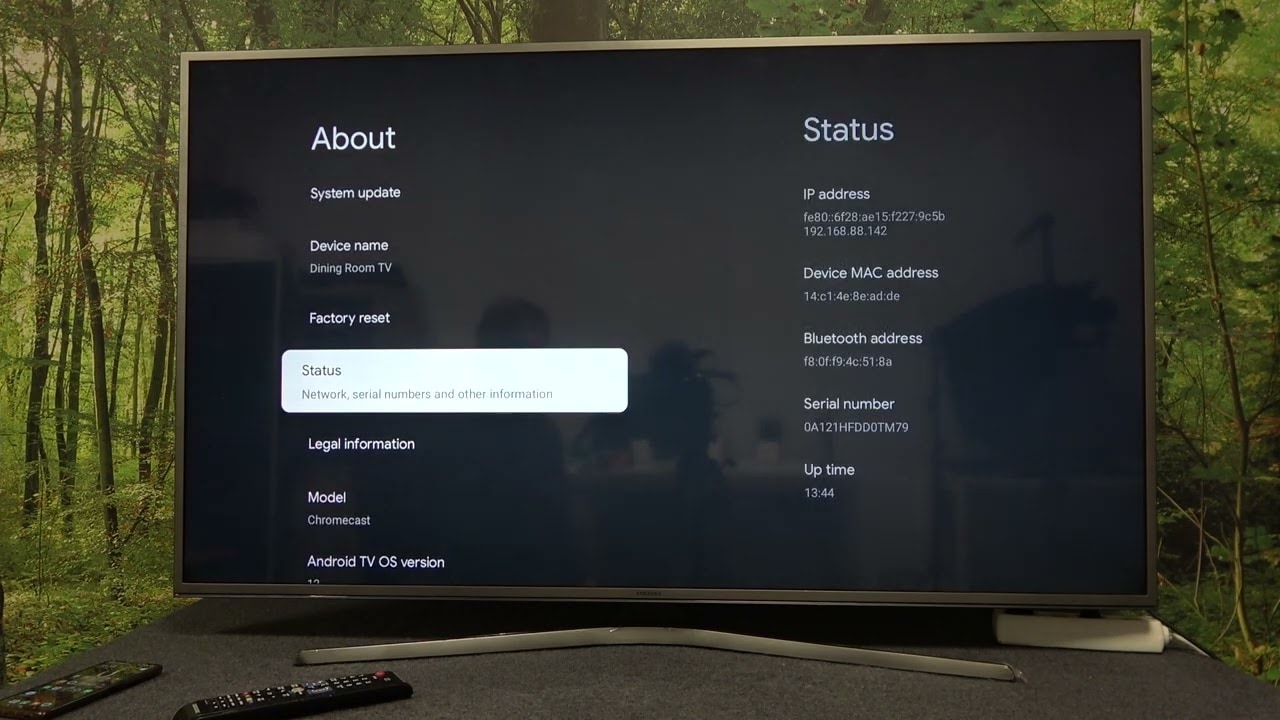
Hvis du ønsker veiledning om hvordan du tilbakestilling til fabrikkinnstilling din Google Chromecast 4.0har du kommet til riktig side. I denne artikkelen vil vi gi deg en detaljert, trinnvis fremgangsmåte for å hjelpe deg med å gjenopprette enheten til fabrikkinnstillingene. Så gjør fjernkontrollen klar 😊, la oss ta fatt på denne reisen!
Gå til Innstillinger
Velg først fjernkontrollen og naviger til høyre. Finn frem til Innstillinger og åpne den. I Innstillinger-menyen utfører du de fleste trinnene for tilbakestilling til fabrikkinnstillinger 😃.
Finn alternativet "System
I menyen Innstillinger blar du nedover for å finne alternativet som lyder som følger "System. Det er her Chromecast huser viktige systeminnstillinger 👍.
Velg "Om
Når du har funnet alternativet System, velger du det og blar nedover for å finne alternativet "Om alternativ. Om-delen inneholder detaljert informasjon om enheten 📝.
Finn "Fabrikkinnstilling
Når du blar nedover, kan du gå på jakt etter Fabrikkinnstilling alternativ. Dette er målet for denne reisen 🎯.
Velg "Fabrikkinnstilling
Klikk på alternativet for tilbakestilling til fabrikkinnstilling og velg deretter Fabrikkinnstilling igjen fra det nye settet med alternativer. Vær oppmerksom på dette! Denne handlingen vil slette all informasjon og alle data på enheten 🚨.
Trykk på "Slett alt
Hvis du velger å fortsette, velger du "Slett alt. Enheten vil da be deg om å følge noen enkle instruksjoner. Følg dem, så starter enheten på nytt og tilbakestilles til fabrikkinnstillingene ✔🎉.
Konklusjon: 🏁
Der har du det - en prosess som er enkel å følge for å lykkes med å tilbakestille Google Chromecast 4.0 til fabrikkinnstillingene! Selv om prosessen kan virke skremmende, kan du være trygg på at du alltid kan komme tilbake hit og følge trinnene så ofte som nødvendig. Vi håper denne guiden var nyttig for deg, og du kan gjerne legge igjen en like og en kommentar nedenfor 😊. God fornøyelse med å strømme med din nyinnstilte Chromecast 🍿!
VANLIGE SPØRSMÅL
Hva er Google Chromecast 4.0?
Google Chromecast 4.0 er en strømmeenhet som du kan bruke til å strømme innhold fra smarttelefonen eller datamaskinen direkte til TV-en.
Hvorfor må jeg tilbakestille Chromecasten til fabrikkinnstillingene?
Det kan hende du må tilbakestille Chromecasten til fabrikkinnstillingene hvis den ikke fungerer som den skal, eller hvis du vil fjerne personlige innstillinger.
Hvordan tilbakestiller jeg Google Chromecast 4.0 til fabrikkinnstillingene?
Du kan tilbakestille Google Chromecast 4.0 til fabrikkinnstillingene ved å holde inne knappen på siden av Chromecasten i ca. 25 sekunder, eller til den faste lampen begynner å blinke.
Trenger jeg noe spesielt utstyr for å tilbakestille Chromecasten?
Nei, du trenger ikke noe spesielt utstyr for å tilbakestille Chromecasten. Du trenger bare selve Chromecasten.
Sletter en tilbakestilling til fabrikkinnstillingene alle mine personlige innstillinger?
Ja, en tilbakestilling til fabrikkinnstillingene sletter alle dine personlige innstillinger og tilbakestiller Chromecasten til de opprinnelige fabrikkinnstillingene.
Vil en tilbakestilling til fabrikkinnstillingene forbedre ytelsen til Chromecasten min?
Potensielt ja, spesielt hvis du har hatt problemer med Chromecasten. Det fjerner alle apper eller innstillinger som kan ha forårsaket problemer.
Hva gjør jeg hvis Chromecasten min ikke fungerer etter tilbakestilling til fabrikkinnstillingene?
Kontroller at Chromecasten er riktig tilkoblet og at TV-en står på riktig inngang. Hvis det fortsatt ikke fungerer, kan du kontakte Googles kundestøtte.
Hvor lang tid tar en tilbakestilling til fabrikkinnstillingene?
En tilbakestilling til fabrikkinnstillingene bør ta omtrent ett minutt eller mindre. Den påfølgende omstarten kan imidlertid ta flere minutter.
Påvirker tilbakestilling av Chromecasten noen andre enheter?
Nei, en fabrikkinnstilling av Chromecasten vil ikke påvirke andre enheter i hjemmet.
Hva skal jeg gjøre hvis tilbakestillingen til fabrikkinnstillingene ikke løser problemene med Chromecast?
Prøv å koble fra Chromecasten, vent noen minutter og koble den til igjen. Hvis det ikke fungerer, kan du kontakte Googles kundestøtte for ytterligere hjelp.
Kan en tilbakestilling til fabrikkinnstillingene løse tilkoblingsproblemer?
Det er mulig. Hvis du tilbakestiller Chromecasten til de opprinnelige innstillingene, kan du løse eventuelle problemer som kan ha påvirket muligheten til å koble til andre enheter.
Hva skjer etter at jeg har tilbakestilt til fabrikkinnstillingene?
Du må konfigurere Chromecasten på nytt, som om den var ny.
Må Chromecasten min oppdateres etter en tilbakestilling til fabrikkinnstillingene?
Ja, Chromecasten må oppdateres etter en tilbakestilling til fabrikkinnstillingene. Det er viktig at du lar den bli fullstendig oppdatert før du prøver å bruke den.
Jeg ser ikke tilbakestillingsknappen på Chromecasten min, hvor er den plassert?
Tilbakestillingsknappen er plassert på siden av Chromecast-enheten.
Hva er forskjellen mellom omstart og tilbakestilling av Chromecast?
En omstart av Chromecasten starter den bare på nytt, men fjerner ingen innstillinger. En tilbakestilling til fabrikkinnstillingene tilbakestiller Chromecasten til de opprinnelige innstillingene og sletter alle personlige data.
Må jeg tilbakestille Chromecasten min til fabrikkinnstillingene når jeg selger den?
Ja, det anbefales å tilbakestille Chromecasten til fabrikkinnstillingene før du selger den, for å fjerne alle personopplysninger.
Kan jeg angre en tilbakestilling til fabrikkinnstillingene?
Nei, når en tilbakestilling til fabrikkinnstillingene er utført, kan du ikke angre. Du må konfigurere Chromecasten på nytt.
Hvorfor fryser Chromecasten min hele tiden?
Det kan hende at Chromecasten fryser på grunn av tilkoblingsproblemer eller at den har lite ressurser. Hvis problemet vedvarer selv etter en omstart, kan du prøve å tilbakestille til fabrikkinnstillingene.
Hvordan kobler jeg til enhetene mine igjen etter en tilbakestilling til fabrikkinnstillingene?
Etter en tilbakestilling til fabrikkinnstillingene er det bare å gå gjennom den første installasjonsprosessen på nytt for å koble Chromecasten til enhetene dine på nytt.
Kan jeg tilbakestille til fabrikkinnstillingene uten Google Home-appen?
Ja, det kan du. Bare hold inne knappen på Chromecasten i 25 sekunder, så tilbakestilles den.
Hvorfor blinker lyset på Chromecasten min når jeg tilbakestiller til fabrikkinnstillingene?
Det blinkende lyset indikerer at tilbakestillingen til fabrikkinnstillingene pågår. Når lyset lyser fast, er tilbakestillingen fullført.
Hvorfor kan jeg ikke koble enheten min til Chromecast etter en tilbakestilling til fabrikkinnstillingene?
Dette kan skyldes flere faktorer, blant annet innstillingene i Wi-Fi-nettverket, enhetens innstillinger eller problemer med selve Chromecasten.
Kan jeg bruke Chromecast uten en Google-konto?
Nei, du trenger en Google-konto for å bruke Chromecast.
Kan jeg konfigurere flere Chromecast-enheter til én Google-konto?
Ja, du kan konfigurere flere Chromecast-enheter til én Google-konto.
Hvor lang levetid har en Google Chromecast 4.0?
Det finnes ingen fast levetid for en Google Chromecast 4.0. Levetiden avhenger av hvordan den brukes og vedlikeholdes.
Kan jeg oppdatere Chromecasts programvare uten å tilbakestille den til fabrikkinnstillingene?
Ja, Chromecast oppdaterer vanligvis programvaren automatisk når den er koblet til Internett.
Bør jeg alltid velge å tilbakestille til fabrikkinnstillingene når Chromecasten min oppfører seg dårlig?
Ikke nødvendigvis. Det er ofte mer hensiktsmessig å starte Chromecasten på nytt først. En tilbakestilling til fabrikkinnstillingene bør være siste utvei.
Vil tilbakestilling av Chromecast endre TV-innstillingene mine?
Nei, tilbakestilling av Chromecasten vil ikke endre TV-innstillingene.
Sletter tilbakestilling av Chromecast nettverksminnet?
Ja, ved å tilbakestille Chromecasten til fabrikkinnstillingene slettes alle nettverksinnstillinger og minner.
Mister jeg abonnementene mine hvis jeg tilbakestiller Chromecasten til fabrikkinnstillingene?
Nei, det gjør du ikke. Abonnementene dine er knyttet til Google-kontoen din, ikke enheten. Du trenger bare å logge på igjen etter tilbakestillingen.
 ping.fm
ping.fm 